こんにちは、Tooサポートの3ds Max担当です。
やっとこ涙の最終回です。
羽布張りのくせに鋲のような出っぱりを付けちゃって、気になって仕方がありません。
が、時間切れなのでそのまま強行します(ノД`)・゜・。
主車輪と尾輪が接地しているように、姿勢を変更します。
まずは、主車輪から尾輪にかけてスプラインを1本引きます。(ピンクの線です)
次に、水平線と平行にもう1本スプラインを引きます。(水色の線です)
両方の線の左端の頂点は、同一座標にあります。
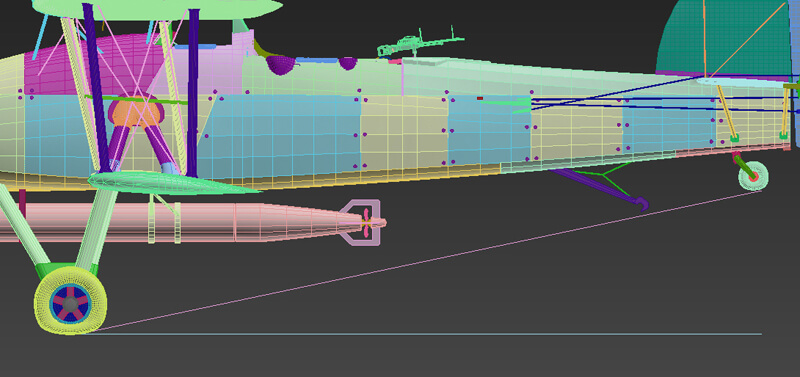
2つのスプラインが交差している頂点に、スナップさせて分度器を作ります。
逆側の頂点に1個ずつ、ダミーかポイントを作ります。
分度器に2つのヘルパーを登録して、両者の角度を測ります。
角度は「11.8649」度でした。
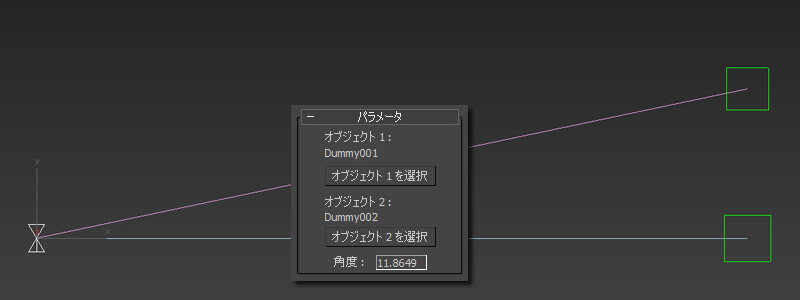
安全を期するために、飛行機の全パーツをグループ化します。
グループごと「11.8649」度回転させてやればいい訳です。
タイヤだけは、個別にローカル方向で「11.8649」度あるいは「-11.8649」度回転させてやれば、ちょうどいい具合になります。

仮の地面として平面を作り、カメラ位置を決定します。

各舵を動かして“ポーズ”を取らせます。
昇降舵はダランと下がっているようにし、方向舵は若干横を向かせます。
Wikipediaの記述では、離陸時に揚力を増大させるため、補助翼を8度下げることができるそうです。
へぇ~知らなかったなぁ。
補助翼は主翼にある舵で、ソードフィッシュの場合は上下翼の両方についています。
普通は左右の補助翼が逆に動いて機体のロール(横転)を制御するんですが、補助翼をフラップの代わりに使う訳ですねー。
補助翼の内側に、それとは別にフラップがあるのが一般的ですね。
各舵のパーツは、あらかじめ動く軸に基点を合わせておくと楽ちんです。
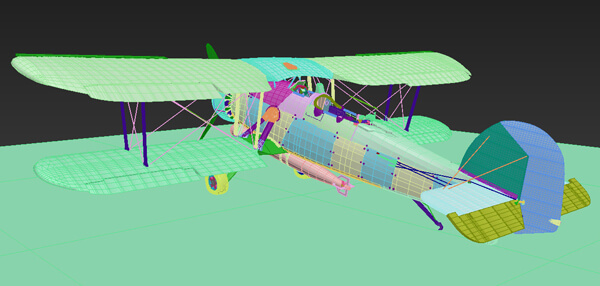
マテリアル上書きを解除し、ほとんど同じマテリアルを全体に割り当てます。
必要に応じて、ラウンドコーナーやAmbient Occlusionなどを調整したマテリアルを、オブジェクト個別に割り当てていきます。
マーキングだけをチョイチョイと追加します。
カラーマップとマスクマップを用意して、合成マップで翼と胴体に乗せてやります。
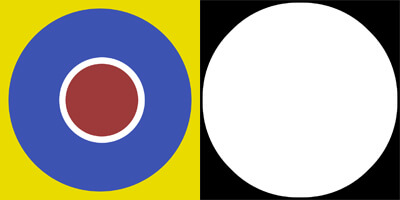
マップのタイルをOFFにして、UVWマップで位置を調整します。
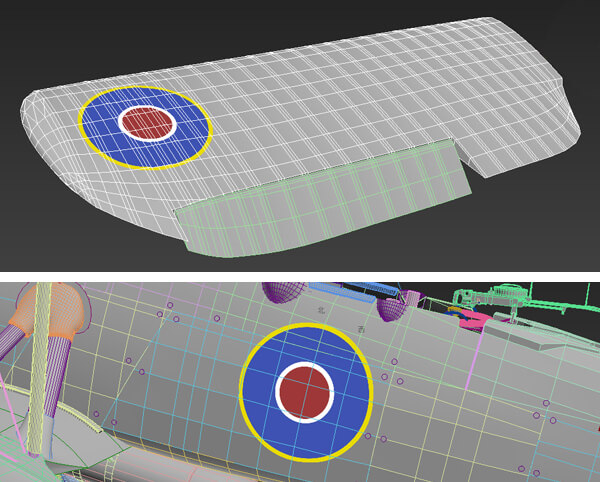
平面を加工して、大きな板がL字型にめくれ上がっているようなものを作ります。
この壁はカメラとほぼ正対するように置いてあります。
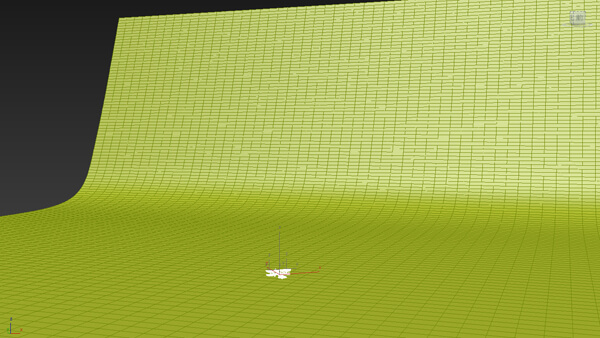
mr Sunとmr Skyでデイライトを配置、ファイナルギャザー、アンチエイリアス、ソフトシャドウなどの設定を少し高めにして、レンダリングを実行します。

これにて完成といたします~。
駄文にお付き合いいただき、誠にありがとうございました。
最後に宣伝を少しだけ。
3ds Maxの基本を身につけられる、オリジナルトレーニングコースを定期開催しています。
練習問題、テキストファイルはTooオリジナルです。
https://www.too.com/dc/products/3dsmax/#product_content5
ご購入検討の段階で、とりあえず触ってみたい方は無料体験コースをお試しください。
https://www.too.com/event/y2020/max-testdrive/


